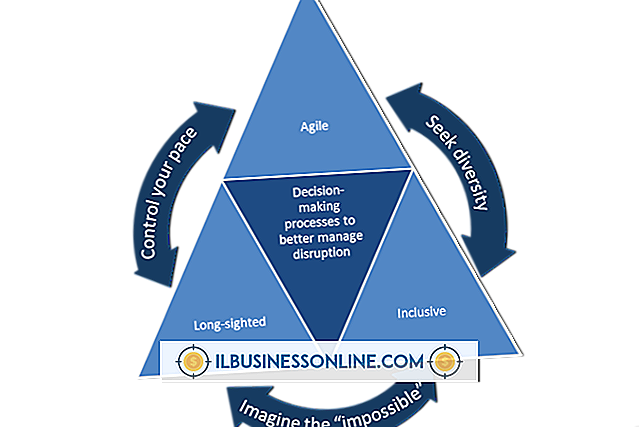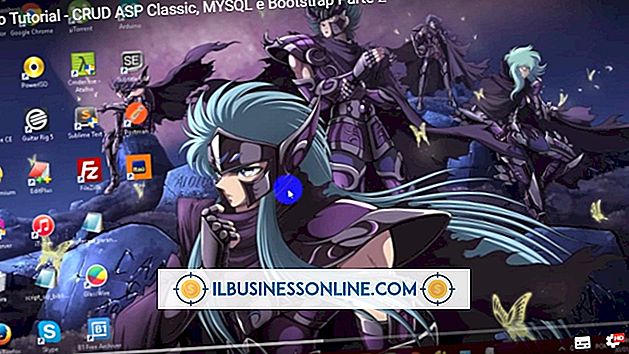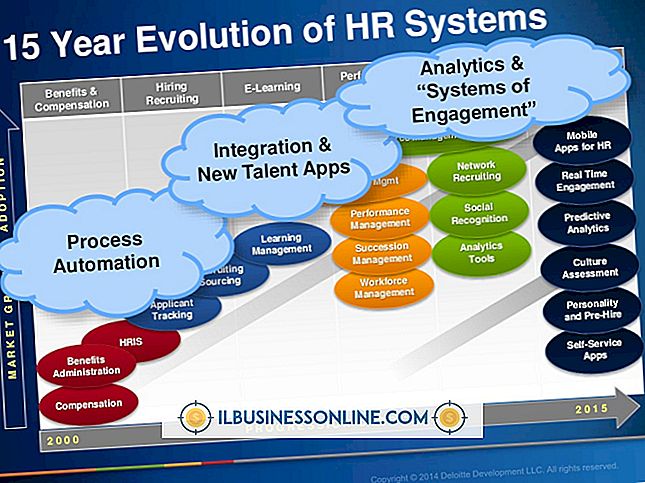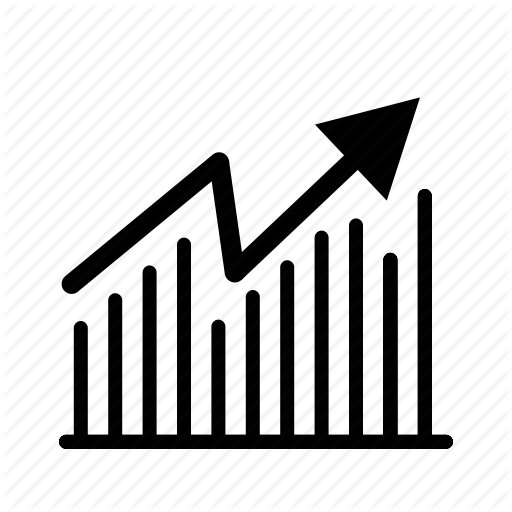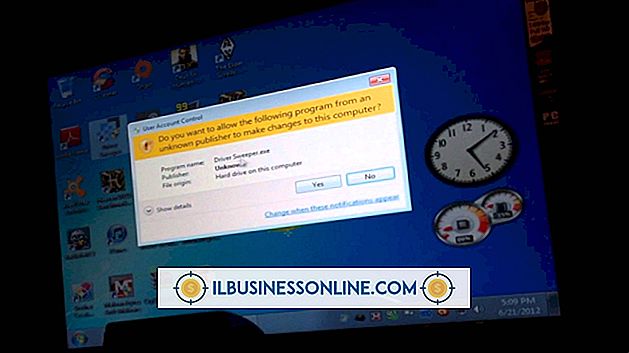Cách sử dụng cọ vẽ với Gimp

Chương trình thao tác hình ảnh GNU là một giải pháp thay thế miễn phí cho các trình chỉnh sửa ảnh đắt tiền. Phần mềm mã nguồn mở miễn phí này chạy trên các nền tảng Linux, UNIX, Windows và Mac. Ngoài các tính năng như thay đổi kích thước, chỉnh sửa màu sắc, thao tác văn bản, bộ lọc hiệu ứng và xếp lớp, GIMP còn đi kèm với công cụ cọ vẽ, cho phép bạn tạo các nét cọ mờ trên các hình ảnh hiện có hoặc một khung vẽ ảo trống.
1.
Nhấp vào biểu tượng cọ vẽ trong hộp công cụ của GIMP. Trong phiên bản 2.6, biểu tượng cọ vẽ nằm giữa biểu tượng bút chì và tẩy. Ngoài ra, chọn cọ vẽ bằng cách chọn Công cụ tôtem từ menu của chương trình, sau đó di chuột qua Công cụ Sơn Sơn và nhấp vào Bút vẽ cọ.
2.
Giữ nút chuột trái và kéo biểu tượng cọ vẽ - một vòng tròn nhỏ phía trên con trỏ chuột - trên khung vẽ GIMP của bạn để tạo các nét cọ. Để tạo một khung vẽ, hãy chọn Tập tin và sau đó là Tập tin mới từ menu GIMP. Bạn cũng có thể vẽ trên một hình ảnh hiện có. Nhấp vào "Tệp" rồi "Mở" để mở hình ảnh từ ổ cứng của bạn.
3.
Nhấp vào hộp màu, màu đen theo mặc định, nằm dưới các biểu tượng công cụ trên hộp công cụ của GIMP. Chọn màu cho cọ vẽ của bạn bằng cách điều chỉnh thanh trượt gradient, nhấp vào bất kỳ vị trí nào trong cửa sổ gradient hoặc nhấp vào bất kỳ mẫu màu vuông nào. Nhập các giá trị riêng lẻ ở phía bên phải của cửa sổ để tạo màu cụ thể.
4.
Điều chỉnh các tùy chọn cọ vẽ để tùy chỉnh bàn chải của bạn. Các tùy chọn này xuất hiện ở nửa dưới của hộp công cụ GIMP khi cọ vẽ được chọn. Trượt thanh trượt của Opacity Opio để xác định độ trong mờ của cọ vẽ. Nhấp vào biểu tượng bên cạnh Bàn chải cọp và chọn hình dạng bàn chải từ menu xuất hiện để thay đổi hình dạng của nét vẽ trên khung vẽ. Trượt thanh trượt Thang điểm của thang điểm để thay đổi kích thước của bàn chải. Nhấp vào ô để xóa Fade Out trực tiếp để làm cho mỗi nét cọ mờ dần ở gần cuối hoặc ô bên cạnh Áp dụng Jitter Cảnh để thay đổi nét từ một dòng liên tục thành một dòng phân tán, bị phá vỡ. Bàn chải động lực học cho phép bạn cấu hình các tùy chọn nâng cao cho máy tính bảng, chẳng hạn như độ nhạy áp lực.
Lời khuyên
- Nhấn vào P P trên bàn phím của bạn để nhanh chóng chọn công cụ cọ vẽ.
- Giữ phím Ctrl Ctrl khi sử dụng cọ vẽ để biến nó thành công cụ chọn màu. Nhấp vào bất kỳ màu nào trên khung vẽ của bạn để làm cho màu hoạt động của bạn.
- Nhấn và giữ phím Shift Shift khi sử dụng cọ vẽ để tạo một đường thẳng từ con trỏ. Nhấp một lần để vẽ đường thẳng lên khung vẽ.
- Mặc dù GIMP có các bút vẽ tùy chỉnh, bạn có thể tải xuống và cài đặt các loại cọ mới để mở rộng các tùy chọn vẽ của mình.